光影魔术手把图片制作为铅笔素描效果的操作方法
 发布于2025-05-23 阅读(0)
发布于2025-05-23 阅读(0)
扫一扫,手机访问
我们需要先打开光影魔术手这款软件,进入光影魔术手的操作界面,如图所示:
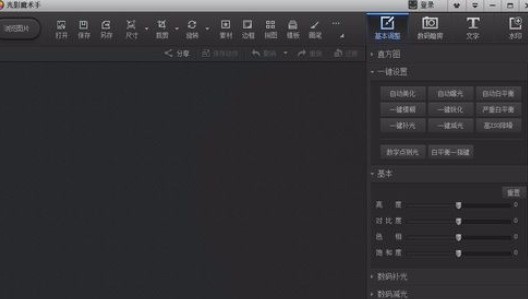
然后我们在这个界面的上面找到打开选项,如图所示:
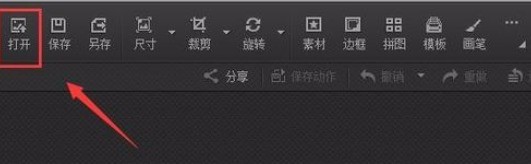
这时我们点击打开后,弹出打开图片对话框,如图所示:
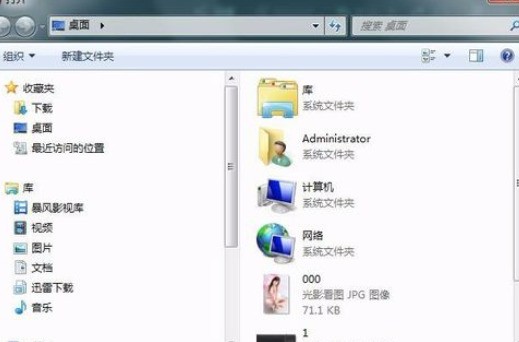
然后我们在电脑里找到我们需要编辑的图片,点击下面的打开,进入图片编辑界面,如图所示:
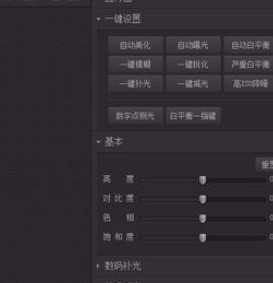
接着我们需要在这个界面内找到数码暗房选项,如图所示:
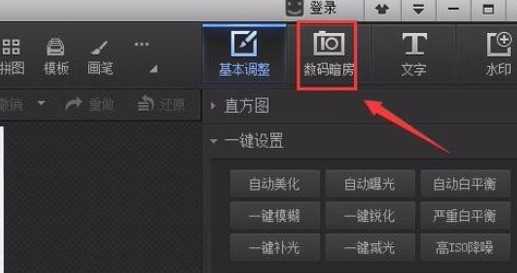
接下来我们点击数码暗房,在数码暗房的选择区里找到铅笔素描选项,如图所示:
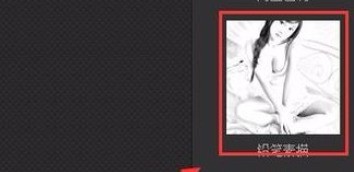
最后一步我们点击铅笔素描选项,我们的照片自动应用该效果,最后效果如图所示:

本文转载于:https://xiazai.zol.com.cn/jiqiao/121729.html 如有侵犯,请联系admin@zhengruan.com删除
产品推荐
-

售后无忧
立即购买>- DAEMON Tools Lite 10【序列号终身授权 + 中文版 + Win】
-
¥150.00
office旗舰店
-

售后无忧
立即购买>- DAEMON Tools Ultra 5【序列号终身授权 + 中文版 + Win】
-
¥198.00
office旗舰店
-

售后无忧
立即购买>- DAEMON Tools Pro 8【序列号终身授权 + 中文版 + Win】
-
¥189.00
office旗舰店
-

售后无忧
立即购买>- CorelDRAW X8 简体中文【标准版 + Win】
-
¥1788.00
office旗舰店
-
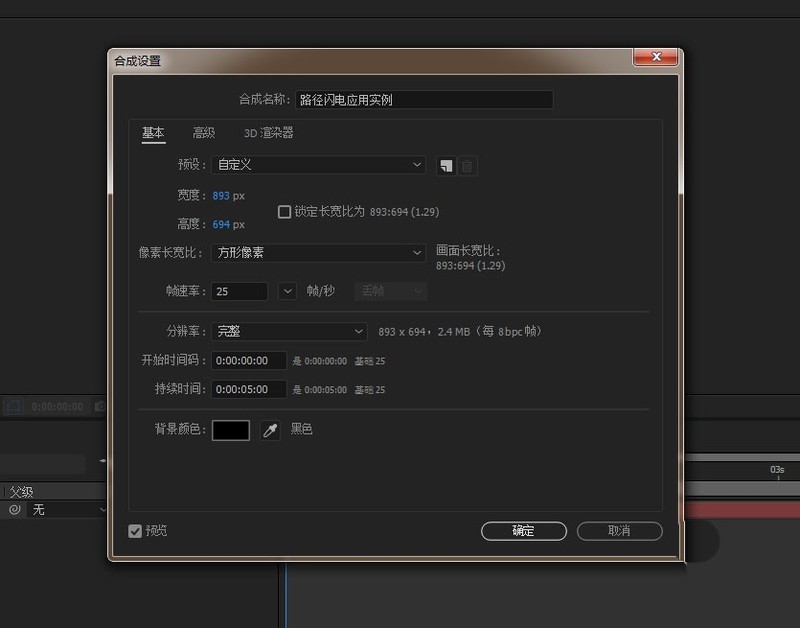 正版软件
正版软件
- AE怎么添加闪电效果_AE添加闪电效果详细操作步骤
- 首先打开AE软件,命名路径闪电应用实例,调整相应的参数。然后按ctrl+i导入准备好的素材图片,并将素材图拉入至时间线面板。接着把前面制作好的闪电放入合成中。这主要是给控制点k位置关键帧来实现路径闪电的效果。随后可以选中闪电的纯色层,复制几个进行进一步的调整细化。
- 8分钟前 0
-
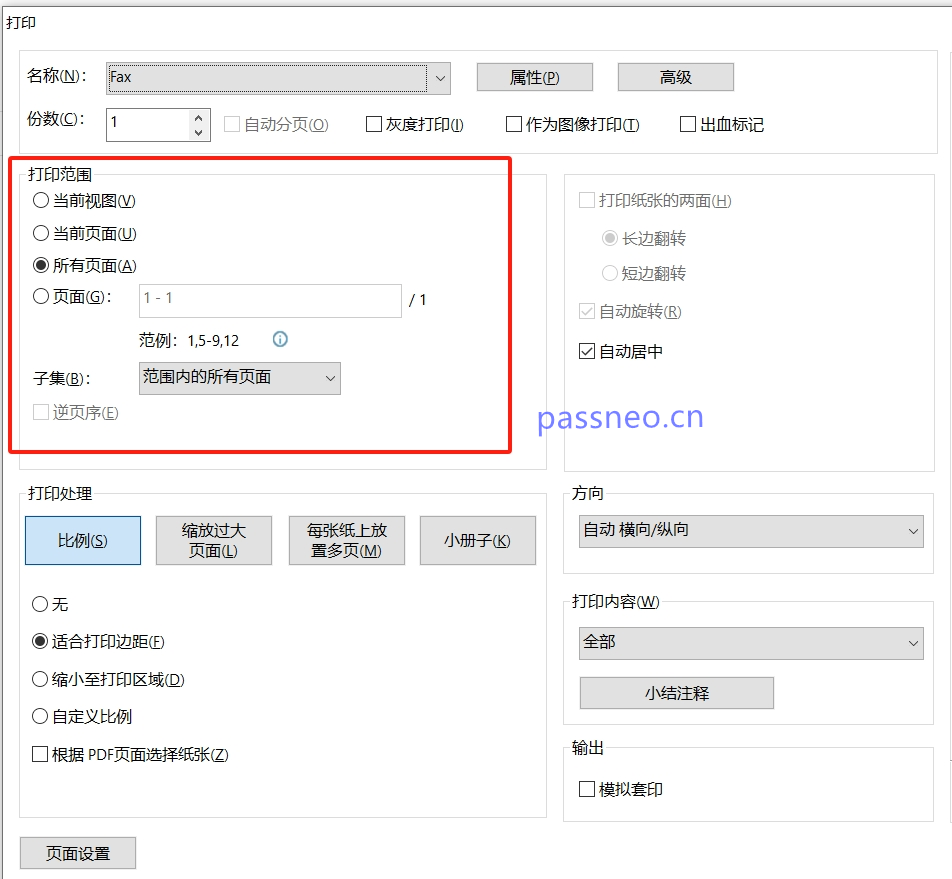 正版软件
正版软件
- PDF打印技巧:如何跳过不需要的页面?如何关闭打印权限?
- 作为打工人,经常需要打印各种文档,比如PDF文件。今天分享一下PDF文件的两个打印技巧,如果你还不知道,就一起来看看吧!技巧1:打印PDF如何跳过不需要的页面有时候,一个PDF文件有很多页,但如果我们只需要打印其中的几页,可以按以下方法操作:首先通过PDF编辑器打开PDF文件,然后依次点击菜单选项卡【文件】-【打印】,或者通过快捷键“Ctrl+P”来打开打印对话框。在对话框的【打印范围】区域选择【页面】,然后在空白栏里填入需要打印的页面,比如“1-5”代表打印第1-5页,“1-5、8”代表打印第1-5页和
- 13分钟前 PDF打印技巧 0
-
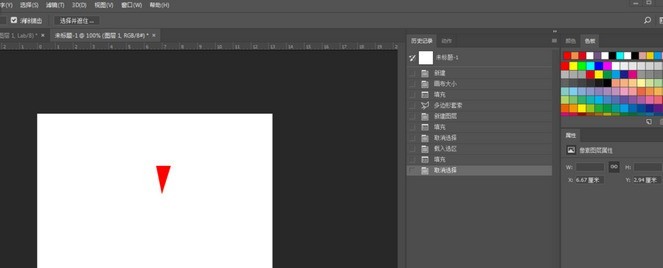 正版软件
正版软件
- Adobe Photoshop旋转平均分布图形的具体步骤
- 首先我们需要先打开AdobePhotoshop软件,新建一个600乘以600像素的RGB图片,新建一个图层,利用套索工具,新建一个选区可以是任何形状。这里我以一个三角形为例子。填充为红色。然后我们复制一层,接着是关键的一步,把变化工具中心那个点放到你需要旋转的轴心。如下图那个中心点。接着我们点击Alt键,点击鼠标不放到需要旋转的中心,如下图。再旋转45度,如下图这时就是Ctrl+Alt+T复制上层旋转的角度,都是等同比例的。如下图同样的任何形状都是这个样子,比如下图。下图
- 23分钟前 0
-
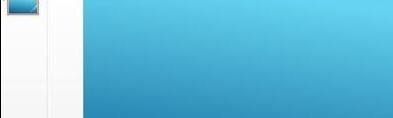 正版软件
正版软件
- ppt2013合并形状的操作步骤
- 打开ppt,新建一个幻灯片,点击【插入】→【形状】,选择一个形状,这里椭圆为例如图所示即为效果点击椭圆,按Ctrl键加拖拽鼠标左键,可以复制一个椭圆,然后调整位置。再复制一个椭圆并调整位置,如图所示效果选中三个椭圆,可以用拖拽方式来选择,点击上方的【格式】→【合并形状】→【联合】如图所示效果也可以选择其他合并方式。如图所示为【组合】的效果
- 38分钟前 0
-
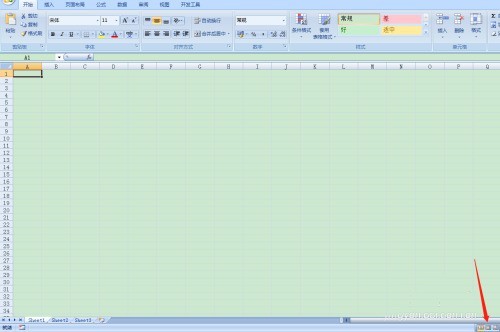 正版软件
正版软件
- Excel怎么制作联欢会预算表 Excel教程
- 1、首先打开Excel2007,点击右下角页面布局。2、点击工具栏上【页面布局】选择【纸张方向】选择【横向】。3、按住鼠标左键框选第一行,在左侧调整行高,然后点击工具栏,选择合并单元格,然后点击添加所有框线。4、输入表格名称【联欢会预算表】,点击工具栏,字体设置24号,文字居中对齐,然后点击【加粗】。5、框选第二行,在左侧调整行高,然后点击工具栏,添加所有框线。6、如下图所示,依次框选后合并单元格。7、整个表头如下图所示,填写好对应的项目名称。8、框选表头,然后点击工具栏,字体设置居中对齐,文字加粗。9、
- 48分钟前 0
最新发布
相关推荐
热门关注
-

- Xshell 6 简体中文
- ¥899.00-¥1149.00
-

- DaVinci Resolve Studio 16 简体中文
- ¥2550.00-¥2550.00
-

- Camtasia 2019 简体中文
- ¥689.00-¥689.00
-

- Luminar 3 简体中文
- ¥288.00-¥288.00
-

- Apowersoft 录屏王 简体中文
- ¥129.00-¥339.00








